¿Tienes un tema nuevo que cambiar para tu fondo de Roblox pero no puedes cambiarlo? No te preocupes, hay formas de cambiar tus temas. Y la mejor parte es que no están restringidos a la PC. Así es, también puedes cambiar tu fondo en tu móvil independientemente de si es Android o iOS. Así que vamos a comprobar rápidamente cómo cambiar su tema de fondo Roblox.
Cómo cambiar el tema de fondo de Roblox

Hay dos maneras de cambiar el tema de fondo. Y afortunadamente estos métodos funcionan tanto para el PC como para los teléfonos móviles.
- Usando los temas del juego
- Con la ayuda de extensiones
A continuación te explicamos cómo utilizar ambas.
Uso de los temas del juego
- PC
- Abre tu navegador y ve a Roblox.
- Inicie sesión en su cuenta de Roblox.
- Haz clic en el icono del engranaje en la esquina superior derecha de la pantalla.
- Aquí, elija la configuración y vaya a la pestaña Información de la cuenta.
- Desplázate hacia abajo y llega a la opción Temas.
- Aquí, tienes dos opciones de temas, Dark y Light.
- Establezca el tema según su elección.
- Móvil
- Instala Roblox en tu teléfono desde la Play Store o la App Store.
- Inícialo.
- Pulse sobre los iconos de tres puntos en la esquina inferior derecha de la pantalla.
- Desplácese hacia abajo y pulse en Ajustes.
- Aquí, vaya a Información de la cuenta.
- De nuevo desplácese hacia abajo y cambie el Tema.
- Para los dispositivos móviles también tienes las opciones de temas oscuros y claros.
Uso de extensiones para cambiar el tema de fondo de Roblox
Una de las extensiones más populares que puede utilizar para cambiar el fondo de Roblox es Stylish. Puedes conseguir esta extensión desde la Chrome Web Store y usarla en los navegadores populares de Chromium para este ejemplo usaremos Chrome para PC.
- PC
- Instale la extensión Stylish en Chrome.
- Después de instalar la extensión serás redirigido a su página.
- Busca Roblox en la parte inferior.
- La extensión te dará ahora varias opciones de temas para Roblox.
- Haga clic en el tema que le guste y haga clic en Instalar estilo.
- Ahora, ve a Roblox y haz clic en la extensión Stylish.
- Finalmente, actívalo.
- Verás que la extensión funciona y el tema se aplica a tu fondo de Roblox.
- Móvil
- El método anterior es similar para los dispositivos móviles, pero no funciona correctamente en los teléfonos. Así que no se recomienda probarlo. Pero si aún así quieres probarlo, deberías instalar el navegador Yandex en tu teléfono. Soporta el uso de extensiones para navegadores móviles.
Recuerda que cambiar tu tema de Roblox utilizando extensiones de terceros puede no ser del todo seguro o ir en contra de los Términos de Servicio de Roblox. También existe la posibilidad de que comprometas tu cuenta al utilizar alguna otra extensión. Así que considera estos riesgos antes de hacer cualquier cambio. Lo mejor es que sólo utilices los temas Dark o Light que la plataforma ofrece de forma nativa.
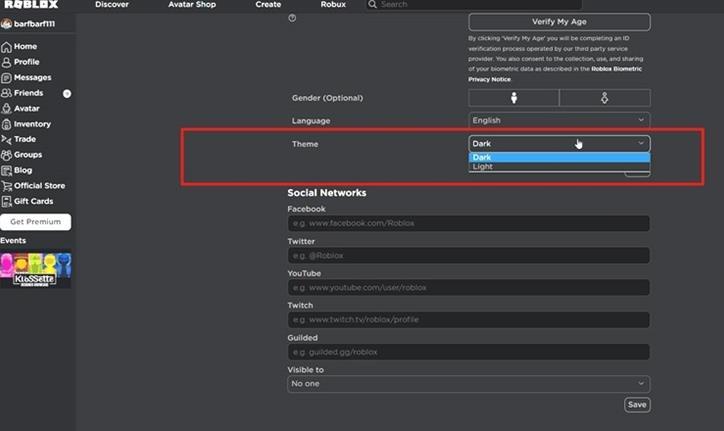
Deja una respuesta